
Turinys:
- 1 žingsnis: medžiagos
- 2 veiksmas: veikimas ir jungtys
- 3 veiksmas: mazgų raudonas ir mazgų raudonas prietaisų skydelis
- 4 žingsnis: Įdiekite „Node-RED“
- 5 žingsnis: kalibravimas
- 6 žingsnis: 6v akumuliatoriaus matavimas
- 7 žingsnis: Kitas taikymas 10w saulės kolektoriaus matavimas
- 8 žingsnis: Išvados ir rekomendacijos
- Autorius John Day [email protected].
- Public 2024-01-30 10:49.
- Paskutinį kartą keistas 2025-01-23 14:59.

Yra daug pamokų nuolatinės įtampos matavimui naudojant „Arduino“. su saulės kolektoriais ir mes turime matuoti VDC ilgą laiką.
Kodas buvo paimtas iš startingelectronics.org straipsnyje „DC įtampos matavimas naudojant„ Arduino “, ačiū už didelį indėlį.
Šaltinis: DC įtampos matavimas naudojant „Arduino“
Mes padarėme keletą pakeitimų, bet pridėjome vizualizaciją, o rezultatas buvo labai geras! Mūsų arduino matuoja akumuliatoriaus įtampą ir perduoda serijiniu būdu į „Node-RED“.
Pamoka PDAControl
Angliška versija
DC įtampos matavimas naudojant „Arduino“ir „Node-RED“
pdacontrolen.com/measuring-dc-voltage-with-…
Español Versión
„Midiendo Voltaje DC“su „Arduino“ir „Node-RED“
pdacontroles.com/midiendo-voltaje-dc-con-ar…
Įdiekite „Node-RED“
pdacontrolen.com/installation-node-red-plat…
1 žingsnis: medžiagos
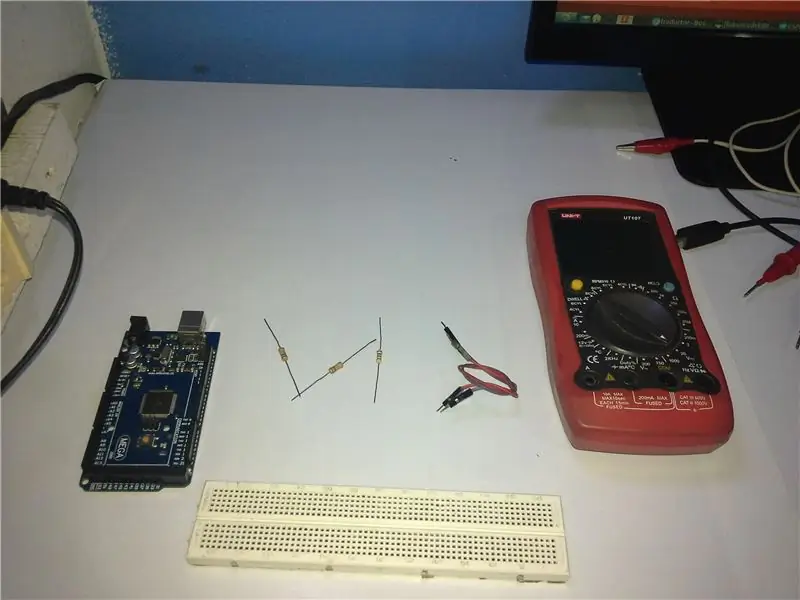
Medžiagos
1 Atsparumas 1MOhm, rekomenduoju 1% toleranciją.
1 Atsparumas 100K arba 2 iš 200K lygiagrečiai, rekomenduoju 1% toleranciją.
1 multimetras
1 „Arduino Mega 2560 R3“- labai pigiai !!!
2 veiksmas: veikimas ir jungtys

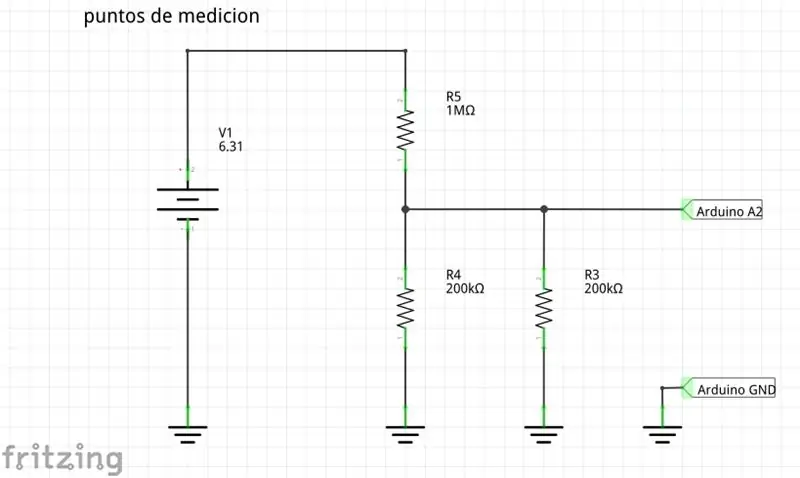
Veikiantis
Remiantis multimetro matavimo metodu, kuris naudoja didelę varžą įtampai matuoti ir kad matavimo priemonė neturi įtakos matavimui grandinėje.
Kadangi „Arduino Mega 2560 R3“ADC šiuo atveju leidžia maksimaliai 5v, buvo naudojamas įtampos skirstytuvas tarp 1MOhm ir 100k.
Rekomendacija: Šiuo atveju aš naudojau 5% toleranciją ir rezultatas buvo geras, bet jei reikia geresnio matavimo ar slėgio, naudokite 1% toleranciją.
3 veiksmas: mazgų raudonas ir mazgų raudonas prietaisų skydelis
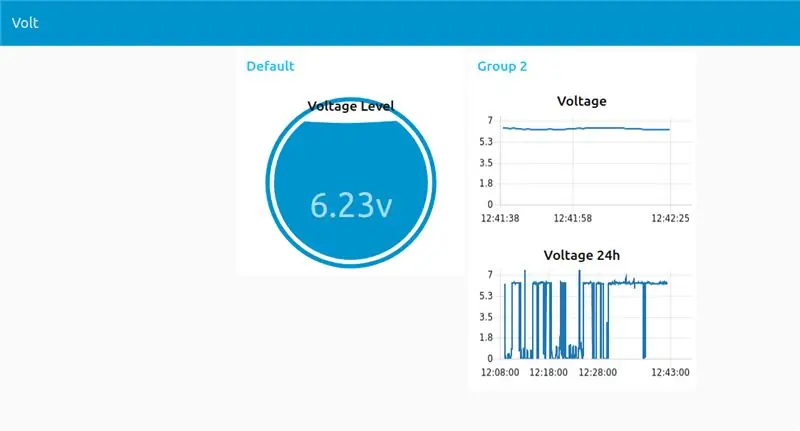
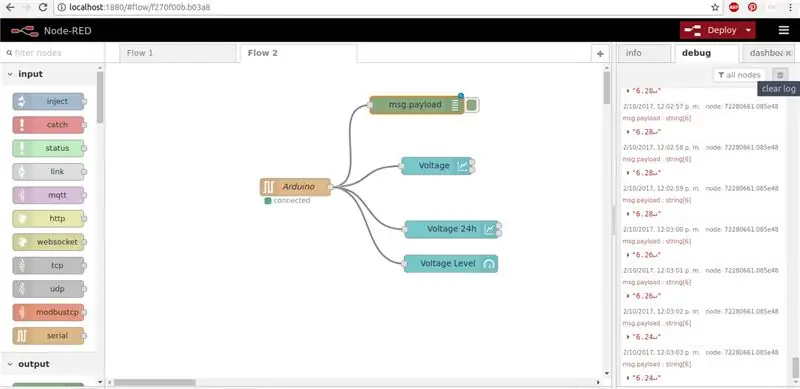
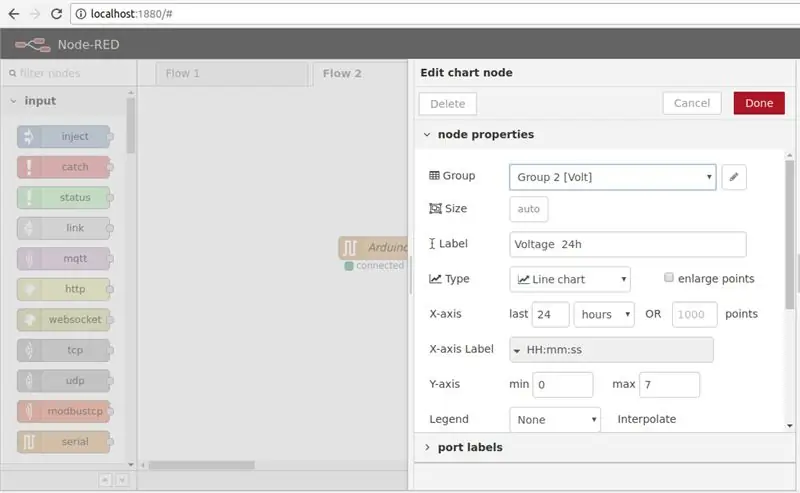
„Node-RED“ir „Node-RED“prietaisų skydelis
Kadangi šį kartą mes atliksime testą vietiniame tinkle, platforma par excellence, skirta bandymams „realiu laiku“ir peržiūrėti „Node-Red“duomenis, vilkdami mazgus ir jungdamiesi turės greitą stebėjimo programą,
Mes naudosime mazgus:
Mazgų nuoseklieji prievadai, tai leis bendrauti iš vieno taško į kitą naudojant serijinį „Arduino“kompiuterį („Node-RED“).
„Node-RED Nodes“prietaisų skydelis, leidžia įvairiems valdiklių mazgams sukurti įspūdingus vaizdus.
4 žingsnis: Įdiekite „Node-RED“
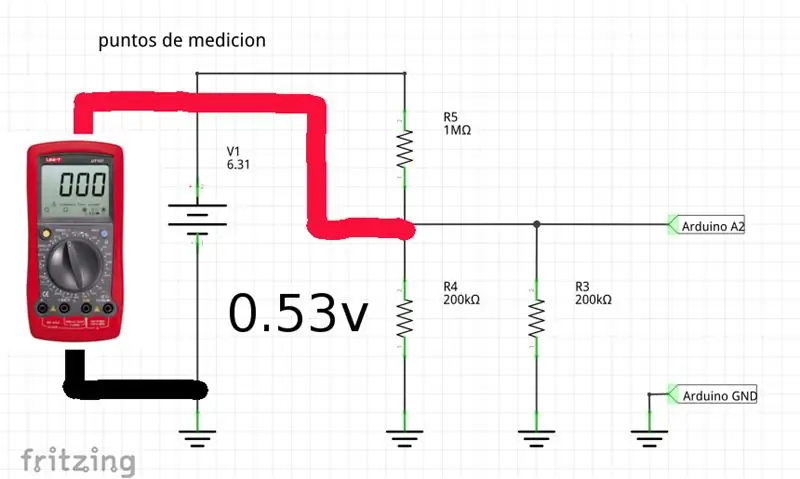

Įdiekite „Node-RED“
Jau seniai norėjau išbandyti šią IBM sukurtą platformą, pavadintą „Node-red“, ji buvo sukurta „nodejs“, „Node-RED“sukūrė Nickas O’Leary ir Dave'as Conway-Jonesas, ačiū už jūsų indėlį.
Bet kas yra „Node-Red“?
Tai atviro kodo grafinis įrankis, pagrįstas mazgų, kuriuose yra API ir (arba) paslaugų, skirtų komunikuoti ir (arba) prijungti daiktų internetą, prijungimui, turi draugišką žiniatinklio sąsają, jame yra įvairių pagrindinių ir sudėtingų daiktų interneto funkcijų. taip pat yra internetinė „Node-RED“versija, vadinama „IBM Bluemix“.
Yra įvairių vadovėlių, kaip įdiegti „Node-RED“vietiniame serveryje, tačiau šios pamokos, nors ir labai išsamios, man neveikė tinkamai, nusprendžiau sudaryti „Node-RED“diegimo „Linux“, šiuo atveju „Lubuntu“, veiksmus. ((„Ubuntu“) Tikiuosi, kad šis vadovas jums patiks.
Mazgas-RAUDONAS
nodered.org
5 žingsnis: kalibravimas
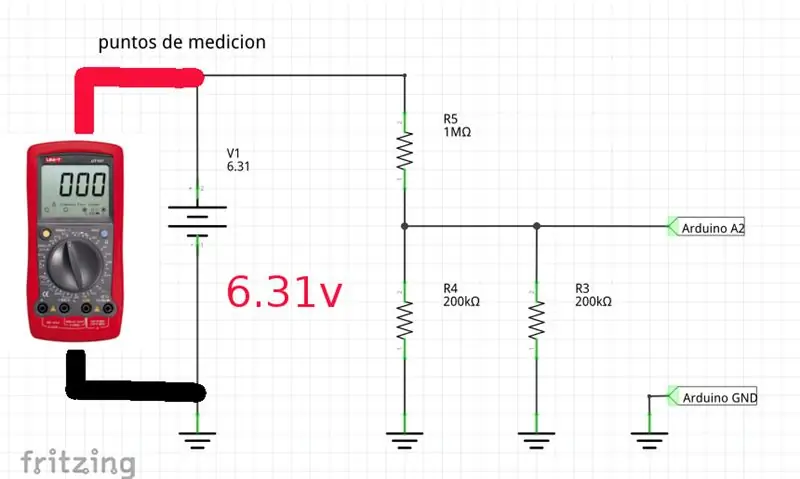
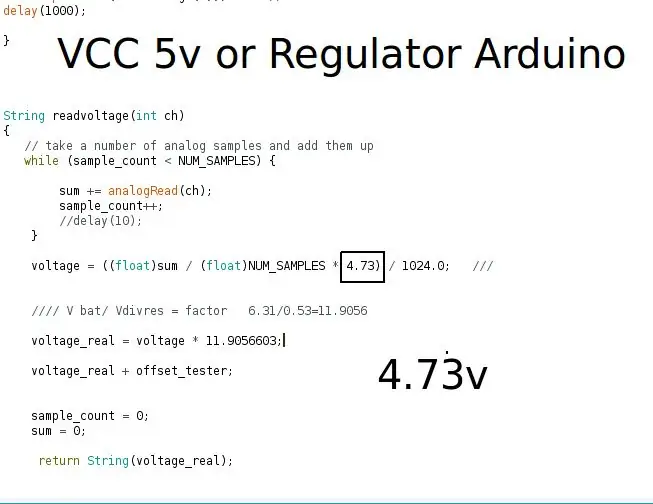
Kalibravimas
Kad matavimas būtų teisingas, rekomenduojama atlikti kalibravimą naudojant multimetrą, atlikti šiuos matavimus ir pakeisti Arduino IDE kodo vertes.
Išsamus kalibravimo metodo paaiškinimas
6 žingsnis: 6v akumuliatoriaus matavimas


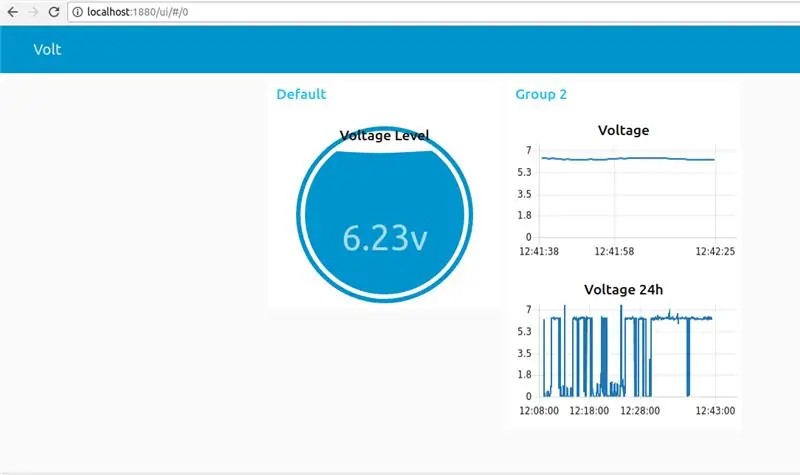
Baterijos matavimas 6v
Tokiu atveju atliksime rūgštinės baterijos matavimą nuo 6v iki 12Ah
Aš sukūriau prietaisų skydelį „Emoncmsplatform“su matavimais DC. Čia galite pamatyti prietaisų skydelį realiu laiku
7 žingsnis: Kitas taikymas 10w saulės kolektoriaus matavimas


Saulės plokštės matavimas 10w
Prieš kelis mėnesius nusipirkau saulės kolektorių nuo 10W iki 22VDC max, su „Arduino“padariau saugius matavimus, nebijodamas sudeginti ADC
8 žingsnis: Išvados ir rekomendacijos
Jie sakytų, kad neįmanoma, tačiau ilgai ieškokite pamokos, kaip efektyviai ir geriau išmatuoti nuolatinę įtampą, palaikomą kodu ir ypač funkcionaliai, nes startingelectronics.org už šį indėlį.
Daugelyje vadovėlių turite įvesti rezistorių vertę, o jų versijos nėra labai naudingos matuojant šiek tiek tikroviškesnėse programose ar realiuose projektuose.
Kadangi būsimose pamokose naudosime 10W saulės kolektorių, ši matavimo programa puikiai tinka tokiems atvejams. Manau, kad vienas iš šio metodo pranašumų neturės įtakos matavimui, atsižvelgiant į didelę varžą, panašią į multimetrus.
Pamoka PDAControl
Angliška versija
DC įtampos matavimas naudojant „Arduino“ir „Node-RED“
pdacontrolen.com/measuring-dc-voltage-with…
Español Versión
„Midiendo Voltaje DC“su „Arduino“ir „Node-RED“
pdacontroles.com/midiendo-voltaje-dc-con-a…
Rekomenduojamas:
Maitinimo dažnio ir įtampos matavimas naudojant „Arduino“: 6 žingsniai

Maitinimo dažnio ir įtampos matavimas naudojant „Arduino“: Įvadas: Šio projekto tikslas yra išmatuoti tiekimo dažnį ir įtampą, kuri yra nuo 220 iki 240 voltų ir 50 Hz Indijoje. Aš naudoju „Arduino“signalui fiksuoti ir dažniui bei įtampai apskaičiuoti, galite naudoti bet kurį kitą mikrokonfigūrą
Aukštos įtampos baterijų įtampos monitorius: 3 žingsniai (su paveikslėliais)

Aukštos įtampos akumuliatorių įtampos monitorius: Šiame vadove aš jums paaiškinsiu, kaip aš sukūriau savo akumuliatoriaus įtampos monitorių savo elektriniam longboardui. Sumontuokite jį kaip norite ir prijunkite tik du laidus prie akumuliatoriaus (Gnd ir Vcc). Šiame vadove daroma prielaida, kad jūsų akumuliatoriaus įtampa viršija 30 voltų
Dc įtampos matavimas naudojant „Arduino“: 5 žingsniai

Nuolatinės srovės įtampos matavimas naudojant „Arduino“: Šiame projekte aš jums parodysiu, kaip išmatuoti nuolatinės srovės įtampą iki 50 V naudojant „arduino“ir ir rodyti OLED ekrano modulio dalyje reikia arduino UNOoled ekrano 10 k omų rezistoriaus 1 k omo rezistoriaus perjungimo kabelis
Reguliuojamas įtampos nuolatinės srovės maitinimas naudojant LM317 įtampos reguliatorių: 10 žingsnių

Reguliuojamos įtampos nuolatinės srovės maitinimas naudojant LM317 įtampos reguliatorių: Šiame projekte aš sukūriau paprastą reguliuojamos įtampos nuolatinės srovės maitinimo šaltinį, naudojant LM317 IC su LM317 maitinimo grandinės schema. Kadangi šioje grandinėje yra įmontuotas tilto lygintuvas, todėl prie įvesties galime tiesiogiai prijungti 220V/110V kintamosios srovės šaltinį
Įtampos matavimas naudojant „Arduino“: 5 žingsniai

Įtampos matavimas naudojant „Arduino“: Įtampos matavimas yra gana paprastas naudojant bet kurį mikrovaldiklį, palyginti su srovės matavimu. Įtampos matavimas yra būtinas, jei dirbate su baterijomis arba norite patys reguliuoti maitinimo šaltinį. Nors šis metodas taikomas
